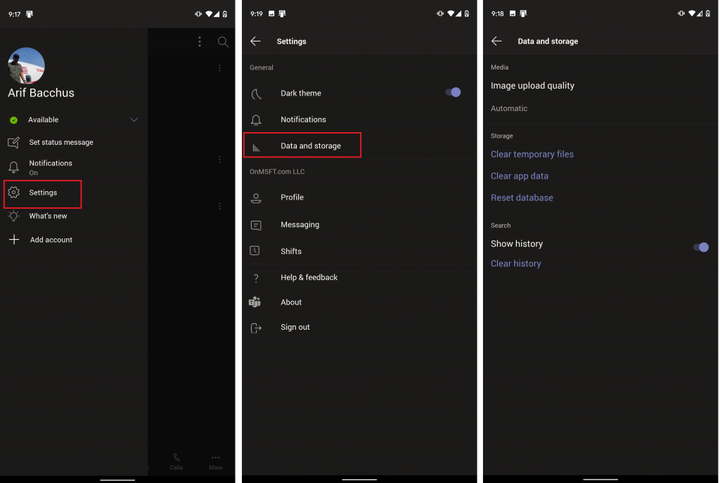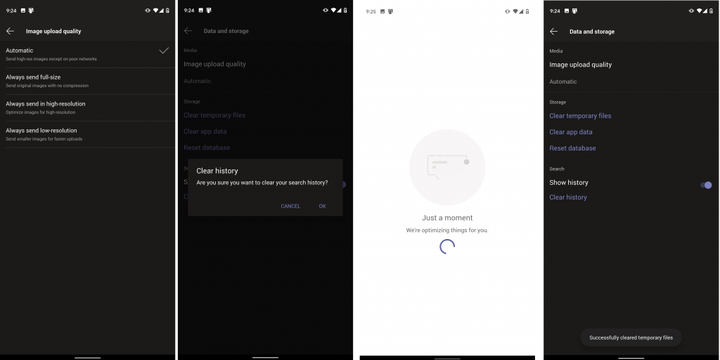Як керувати вашими даними / сховищем та очищати команди Microsoft на IOS, Android
Microsoft Teams – це не тільки для Windows. Ви також можете використовувати програму на своєму пристрої iOS або Android. Але коли ви постійно надсилаєте файли, ведете журнали чату та використовуєте Teams на своєму пристрої, це може почати займати багато місця на вашому телефоні або планшеті. У цьому посібнику ми покажемо вам, як очистити команди Microsoft і повернути втрачену пам’ять.
Щоб очистити Teams на iOS та Android, вам потрібно буде відвідати меню даних та сховища з додатка. Щоб потрапити туди, потрібно натиснути меню гамбургера у верхньому лівому куті екрана. Це схоже на три горизонтальні лінії, зсунуті між собою. Потім ви побачите опцію для налаштувань. Торкніться цього, а потім Дані та сховище. Тут ви знайдете варіанти, які ми обговоримо в наступному розділі.
Змініть якість завантаження, очистіть тимчасові файли тощо
Опинившись у меню даних та сховища, є кілька речей, які ви можете зробити, щоб очистити додаток Teams. Перший із них – якість зображення. Тут ви можете вибрати Автоматичний, Завжди надсилати повнорозмірний, Завжди надсилати з високою роздільною здатністю або Завжди надсилати з низькою роздільною здатністю.
Автоматичний – найкращий вибір, оскільки він налаштовує команди надсилати зображення з високою роздільною здатністю, за винятком неякісних мереж. В інших випадках, можливо, ви захочете вибрати Завжди надсилати з низькою роздільною здатністю, якщо ви перебуваєте в мережі, де використання даних може викликати занепокоєння. Тим часом, якщо ви фотограф або не хочете стискати зображення, вам слід вибрати інші два варіанти, як для повнорозмірного, так і для високої роздільної здатності.
Інші опції, доступні в меню даних та зберігання, включають опції очищення тимчасових або завантажених файлів, які, можливо, не потрібні Microsoft Teams. Ви також можете очистити дані програми, щоб оновити програму, або (лише на Android) скинути базу даних, якщо деякі елементи завантажуються неправильно. Нарешті, ви також можете очистити історію пошуку, якщо при запуску пошуку з’являється забагато елементів.
Інші речі, які потрібно перевірити на Teams на iOS та Android
Хоча ми зосередилися на тому, як ви можете керувати своїми даними Teams на iOS та Android, ви можете зробити набагато більше. Ви можете перевірити налаштування темної теми, сповіщень, обміну повідомленнями, зустрічей тощо. За допомогою цих опцій сповіщень ви можете вимкнути сповіщення під час активності на робочому столі, увімкнути тихі години. Протягом цього місяця ми заглиблюватимемось у інші аспекти Teams для мобільних пристроїв, тому обов’язково слідкуйте за оновленнями OnMSFT, щоб дізнатись більше, і відвідайте наш Центр Teams, щоб побачити найновіші новини.